[AiMesh] 如何設定您的 AiMesh 系統(Web GUI)?
為了提供給您更清楚的操作說明,您也可點擊下方Youtube影片連結,觀看如何設定您的 AiMesh 系統
https://www.youtube.com/watch?v=hgv8NZOl-Yw
關於 AiMesh 的介紹,請造訪 https://www.asus.com/Microsite/AiMesh/tw/index.html
步驟 1:設定華碩AiMesh前:
(1)請確認您擁有兩台支援 AiMesh的華碩路由器,您可以至華碩官網 查詢支援AiMesh 的型號清單。
(2)將一台路由器設定為 AiMesh路由器,另一台設定為AiMesh節點。
注意:
- 如果你有多台路由器,請將較高規格的路由器設定為AiMesh路由器。
- 建議最多5台路由器的網格組合( 1台AiMesh主路由器+ 4台AiMesh節點)
(3)設定過程中,請將 AiMesh 路由器(router)與節點(node)放置距離 1 -3 公尺。
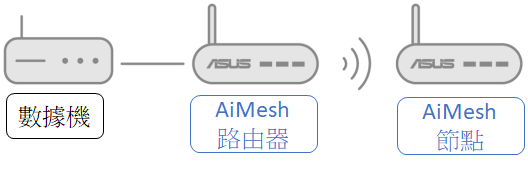
步驟 2: 將所有路由器升級為支援 AiMesh 的韌體版本
(1) 啟動路由器: 插入電源變壓器並按下路由器後側的電源按鈕。檢查 WAN 和 2. 4GHz / 5GHz LED 指示燈亮起以確認硬體已準備就緒。

(2) 使用網路線將電腦連接至路由器。
開啟瀏覽器,您將自動進入華碩設定嚮導。若此頁面沒有出現,請在瀏覽器輸入 http://www.asusrouter.com。
前往 系統管理 - 韌體更新。 注意: 您可以在華碩下載中心取得最新的韌體。
(3) 將所有路由器更新韌體到最新版本。
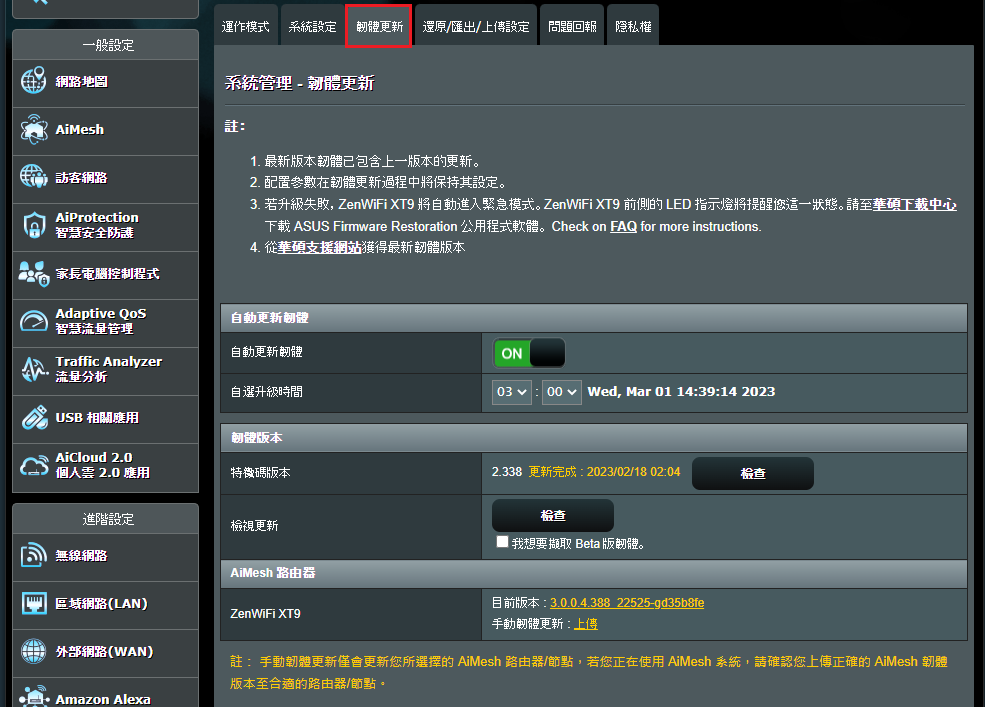
步驟 3: AiMesh 節點準備動作
(1) 韌體更新
(2) 將 AiMesh 節點回復至原廠預設設定
按下 AiMesh 節點 的重置按鈕至少 5 秒鐘,等到電源 LED 指示燈開始緩慢閃爍後,鬆開重置按鈕。
(3) 重置完成後,保持 AiMesh 節點為通電狀態,待機在一旁等待進行 AiMesh 設定。
步驟 4:設定 AiMesh 路由器
(1) 首先, 重新啟動您的數據機。拔除您的數據機電源線。若數據機內含備用電池,請移除電源。
(2) 使用網路線連接您的數據機與 AiMesh 路由器,然後開啟數據機。檢查數據機的指示燈,確認已經連接。
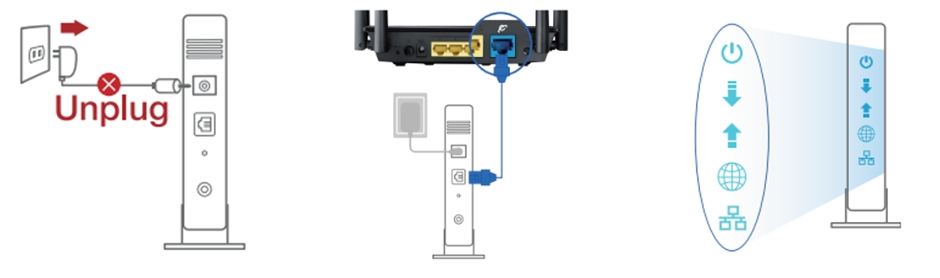
(3) 啟動路由器: 插入電源變壓器並按下路由器後側的電源按鈕。檢查 WAN 和 2. 4GHz / 5GHz LED 指示燈是否亮起以確認裝置已準備就緒。

(4) 使用網路線或無線WiFi將電腦連接至 AiMesh 路由器。
- 有線連接: 將網路線的一端連接至電腦,另一端插入 AiMesh 路由器的 LAN 連接埠。
- 無線連接: 使用 WiFi 在電腦上搜尋 AiMesh 路由器的網路名稱(SSID)並連線至此無線網路。請確認您的電腦已連線至正確的 AiMesh 路由器網路名稱。
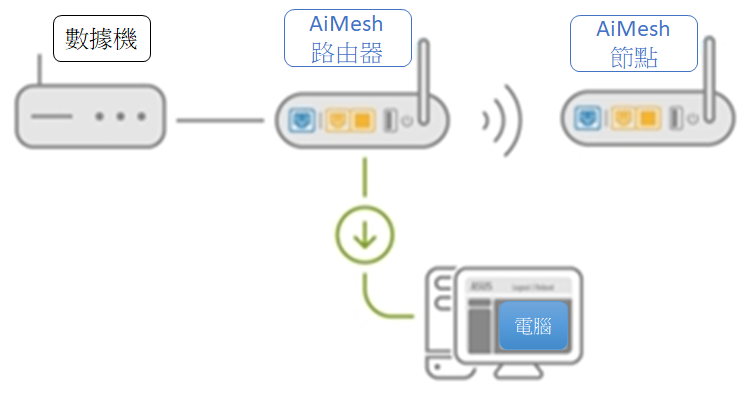
(5) 開啟瀏覽器,您將自動進入華碩設定嚮導。若此頁面沒有出現,請在瀏覽器輸入http://www.asusrouter.com 。
(6) 選擇 [網路地圖],點選 AiMesh圖示,然後搜尋您的擴充 AiMesh 節點。
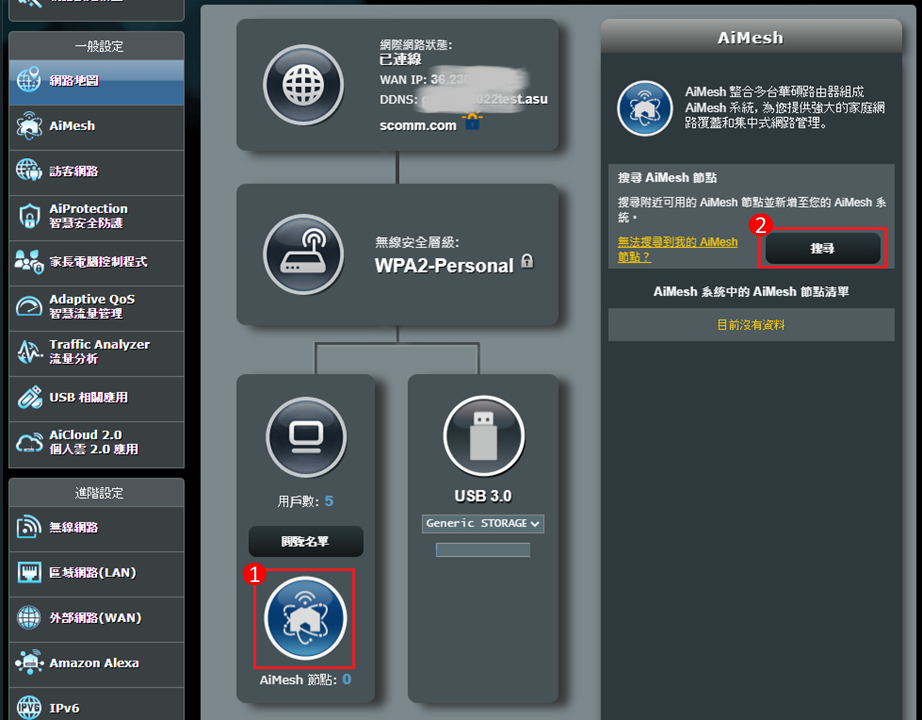
(7) 點選搜尋後,網頁圖形介面(web GUI)將自動搜尋您的 AiMesh 節點。當您的 AiMesh 節點出現在此頁面中後,請點選此節點將其新增至 AiMesh 系統。同步時為獲得最佳結果以避免干擾,請確認您已將所有AiMesh路由器與節點互相靠近放置。

注意:若您的路由器無法搜尋到任何附近的 AiMesh 節點或同步失敗,請嘗試下列步驟並重試。
- AiMesh 節點已開機。
- AiMesh 節點已升級至支援 AiMesh 的最新版韌體。
- AiMesh 節點已重置為預設設定。
- 請確認 AiMesh 節點距離 AiMesh 路由器 1-3 公尺。
同步完成後,將出現如下圖所示的資訊。

恭喜!當 AiMesh 節點成功新增至 AiMesh 網路後,將顯示如下頁面。

步驟5:將 AiMesh 路由器和節點放置在最佳位置
(1)現在,即可以將您的 AiMesh 節點放到一個更佳位置。您可以監控已連線至 AiMesh 節點的裝置數量以及從 AiMesh 路由器接收到的訊號強度如何。您可以使用 ASUS Router App 或網頁圖形介面(web GUI)存取這些資訊。
(2)建議您將 AiMesh 節點放置於 AiMesh 路由器與現存訊號死角的中間。並將 AiMesh 路由器和節點放在開放區域的高處。

常見問答
1. 訪客網路不能同步到AiMesh 節點嗎?
- 訪客網路選項只有在 AiMesh 網路中的主路由器有支援。
- AiMesh 節點沒有訪客網路功能選項。
2. 無法在AiMesh 節點下設定訪客網路?
- 路由器所有設置只能在 AiMesh 網路中的主路由器下進行。
如何取得(Utility / Firmware)?
您可以在華碩下載中心取得最新的軟體,手冊,驅動程式和韌體。
如果您需要有關華碩下載中心的更多訊息,請參考此連結。